您是否遇到過將 M3U8 轉換為 MP4 格式的需要?如今,媒體格式的數量確實有所增加。找到合適的工具來轉換文件也變得至關重要。如果您處於同樣的情況並正在尋找改變的方法 M3U8 轉 MP4,您來對地方了。這篇實用的指南將教您如何使用合適的工具轉換檔案。不僅如此,您還將了解哪些軟體最適合輕鬆播放 M3U8 媒體檔案。繼續閱讀以了解更多資訊。
第 1 部分. 什麼是 M3U8?
M3U8 是音頻和視頻播放器使用的 UTF-8 編碼音頻播放列表文件。這些文件不包含實際的音頻數據;相反,它們是純文本格式。它用於描述媒體文件所在的位置。這些描述可以採用文件路徑或 URL 的格式。包含路徑文件的 M3U8 文件可以播放 PC 上存儲的媒體,而 URL 用於在線流式傳輸可訪問的媒體。
M3U8 和 MP4 都是多媒體中使用的格式,但它們具有不同的用途並具有不同的特性。 M3U8 文件通常用於互聯網上的流媒體。另一方面,MP4 文件廣泛用於存儲媒體文件,並且與各種設備和平台兼容。
M3U8
- 優點
- 允許自適應流。
- 允許動態播放列表。內容可以更改而無需更改文件本身。
- 缺點
- M3U8 不包含實際的媒體內容。
- 取決於外部文件的可用性。
MP4
- 優點
- 包含所有媒體數據,允許獨立播放。
- 允許良好的壓縮級別而不影響質量。
- 支持多種編解碼器,適合本地存儲。
- 允許以單一格式組合多個音軌和其他元素。
- 缺點
- MP4 文件對於動態流式傳輸不太靈活,因為它們包含一組固定的媒體內容。
- 不同的質量級別可能需要不同的版本。
第 2 部分:如何使用 FFmpeg 將 M3U8 轉換為 MP4
FFmpeg 是一種流行的工具,允許用戶將文件轉換為所需的格式。除了轉換功能外,它還允許您錄製、流式傳輸和編輯視頻和音頻文件。您還可以使用此媒體框架將 M3U8 轉換為 MP4。但是,該工具要求您是一名精通技術並具有命令知識的用戶。這是因為 FFmpeg 沒有像其他媒體轉換器那樣簡單的接口。此外,初學者可能會發現它使用起來具有挑戰性並且令人困惑。但是,您仍然可以按照以下步驟使用它將 M3U8 更改為 MP4。
步驟1請訪問 www.ffmpeg.org 下載該程序並將其安裝到您的計算機上。然後,您必須獲取 M3U8 播放列表 URL 並按下按鍵 視窗+X 在鍵盤上,然後選擇 命令提示符/Windows PowerShell(管理員) 在彈出菜單上。並執行命令行“ffmpeg -i http://.../playlist.M3U8 -c copy -bsf:a aac_adtstoasc output.MP4”

筆記: 將上述命令中的 http://.../playlist.M3U8 更改為 M3U8 播放列表的 URL。
第2步正確執行命令後, FFmpeg 將下載您的 MU38 播放列表,然後將其轉換為 MP4。

第 3 步完成後,轉到目標文件夾查看處理後的 MP4 文件。

三、如何在 VLC 中將 M3U8 轉換為 MP4
將 M3U8 文件轉換為 MP4 格式的另一種方法是通過 VLC 媒體播放器VLC 是一款著名的免費開源媒體播放器,可播放各種媒體格式。您可以使用它以 M3U8 格式播放播放列表,並將其轉換為 MP4 格式。由於 M3U8 格式的播放功能並不友好,因此將其轉換為 MP4 是一個明智的選擇,這樣可以使其與其他裝置相容。 VLC 可以幫助您實現這一點。但這款媒體播放器的缺點之一是它無法輸出高品質的視頻,甚至無法達到與原始視頻相同的品質。請依照以下步驟使用此工具將 M3U8 轉換為 MP4。
步驟1筆下載的 VLC 媒體播放器 在你的電腦。然後,選擇 媒體 在右上角的選項卡中。現在,從下拉菜單中選擇 轉換/保存 選項。

第2步接下來,通過單擊從計算機中選擇 M3U8 文件 添加 按鈕。選擇完成後,單擊 轉換/保存 按鈕位於左下角 開放媒體 窗戶。

第 3 步在 兌換 窗口,單擊 輪廓 下拉菜單並確保選擇 視頻 - MP4 在格式清單中。然後,選擇要將轉換後的檔案儲存在 目標文件 選項。準備好後,單擊 開始 按鈕。

四、如何使用 AVAide 視訊轉換器將 M3U8 檔案轉換為 MP4
如果您需要適用於 Windows 或 Mac PC 的更直觀、有效的 M3U8 到 MP4 轉換器工具,您應該嘗試 AVAide MP4 轉換無論您是初學者還是專業人士,都可以使用此工具輕鬆有效地將 M3U8 格式轉換為 MP4。該工具提供豐富的功能,每個人都能輕鬆上手。此外,該工具介面直觀,只需點擊對應按鈕,即可輕鬆將 M3U8 轉換為 MP4。 AVAide MP4 轉換器可將影片轉換為任何格式,例如 MKV、AVI、WMV、MOV、3GP 等。此外,它還能將視訊轉換為音頻,反之亦然。
讓我們按照以下步驟將 M3U8 轉換為高品質的 MP4:
步驟1從官方網站或上方對應按鈕免費下載此 M3U8 轉換器。安裝後啟動它。
第2步點擊 添加文件 在主界面左上角。上傳您要轉換的 M3U8 檔案。您也可以將檔案拖曳到此工具中。
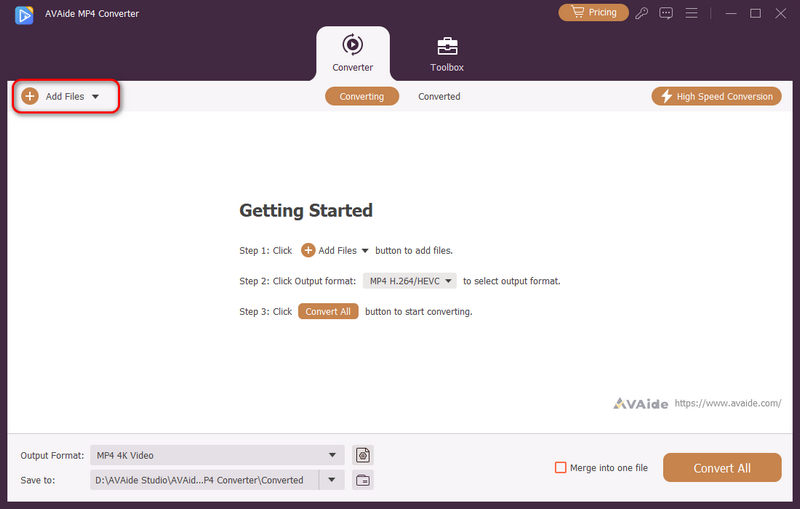
第 3 步點擊 落下 輸出格式選項旁邊的按鈕,選擇所需的影片格式。要將 M3U8 轉換為 MP4,您應該選擇 MP4 格式,例如 4K MP4 和 HEVC MP4。
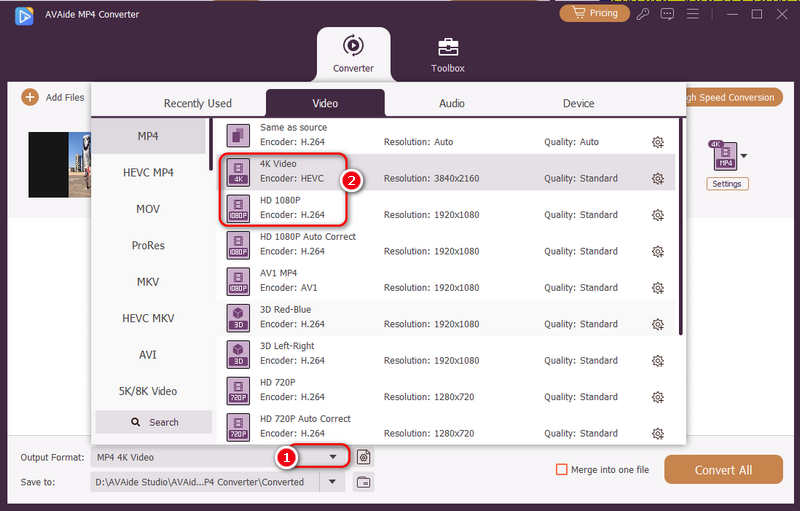
步驟4選擇要匯出檔案的儲存路徑,然後點擊 全部轉換 右下角的按鈕開始 M3U8 到 MP4 的轉換。
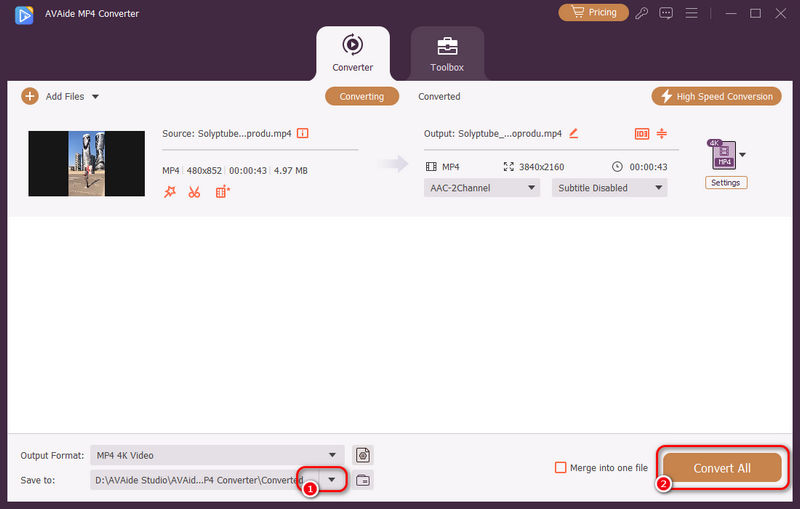
五、如何在線上將 M3U8 轉換為 MP4
此外,您還可以在線上將 M3U8 轉換為 MP4。其中一個可以幫助您轉換文件的工具是 在線轉換此方法無需安裝軟體,但請注意,轉換過程中必須保持良好的網路連線。使用此工具,您可以透過本機電腦、Google Drive、Dropbox 或影片 URL 上傳 M3U8 檔案。以下是如何在線上將 M3U8 轉換為 MP4 的簡單步驟:
步驟1首先,進入官方網站 在線轉換 並導入M3U8文件。
第2步然後,選擇 MP4 作為輸出格式。並通過單擊開始轉換 開始 按鈕。
第 3 步最後,將轉換後的文件下載到您的計算機上。

第六部分:如何在 Android/iPhone 上將 M3U8 格式轉換為 MP4
如果您想知道如何在手機上下載 M3U8 檔案並將其轉換為 MP4,可以嘗試 M3U8 應用程式。它易於獲取且使用方便。
步驟1從 Google Play(Android)或 Apple Store(iOS 裝置)下載此 M3U8 應用程式。
第2步啟動它並輸入目標影片的 URL 進行下載並將 M3U8 轉換為 MP4。
第 3 步按 下載 按鈕開始該過程。
第七部分:將 M3U8 轉換為 MP4 的常見問題解答
為什麼我無法將 M3U8 轉換為 MP4?
當您將 M3U8 轉換為 MP4 時失敗或遇到延遲,這可能是由於網路不穩定或來源視訊串流中斷造成的。
Windows Media Player 可以打開 M3U8 視頻文件嗎?
絕對沒錯!從技術上講,Windows Media Player 可以播放 M3U8 文件。
為什麼VLC無法將M3U8轉換為MP4?
如果 VLC 無法將 M3U8 轉換為 MP4,則表示原始視頻已從 .m3u8 連結中移除,或者 VLC 不支援該視頻,或 .m3u8 鏈接受 DRM 保護。
如何在 Chrome 上播放 M3U8?
要在 Google Chrome 中播放 M3U8 文件,您可以使用 M3U8 Chrome 擴展 喜歡 原生 HLS 播放。通過安裝擴展,您可以無縫觀看 M3U8 流,無需外部媒體播放器。
M3U 和 M3U8 文件有什麼區別?
M3U 和 M3U8 文件之間的主要區別在於,M3U 因使用不同的標準而聞名。而 M3U8 明確使用 UTF-8。 M3U 包含對音頻文件的引用,而 M3U8 文件通常與 HTTP Live Streaming (HLS) 相關聯,更適合自適應流式傳輸。
我可以使用 VLC 下載 M3U8 文件嗎?
當然,是的。您可以使用 VLC 捕獲 M3U8 流並將其下載為本地文件。
總的來說,以下是 5 種轉換方法 M3U8格式轉MP4。借助這些方法,您現在可以有效地更改 M3U8 格式以兼容不同的設備。轉換後,如果您需要工具來播放視頻,請使用 AVAide 藍光播放器 享受高品質的觀看。要了解其更多功能和特性,請立即嘗試。
同時,需要提醒您,部分影片串流受版權保護,下載或轉換這些影片串流可能違法。請在轉換前確保其合法使用。
一款多功能 MP4 轉換器,可將任何視頻格式轉換為具有高輸出質量的 MP4。



 安全下載
安全下載


